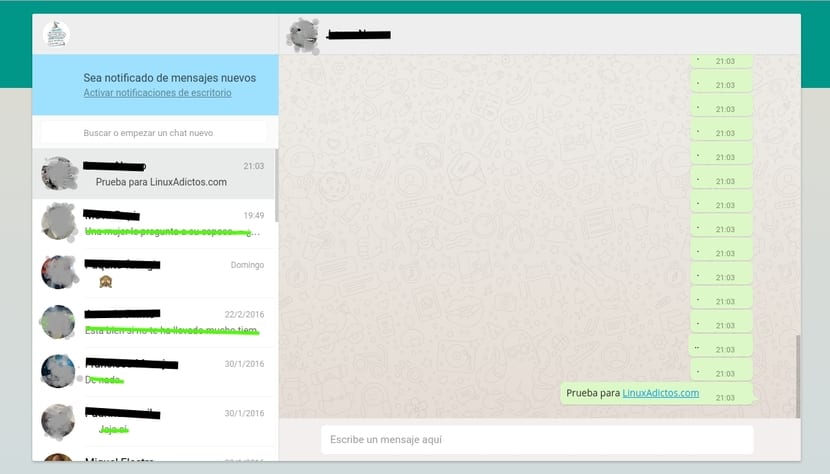
WhatsApp är en av chattjänsternatill mobil, som nu ägs av Facebook, mest populärt under senare tid. Miljontals användare runt om i världen använder det jämfört med andra konkurrenter som Telegram, som trots att det är ett utmärkt alternativ inte verkar ha trängt igenom kollektivet som den här berömda appen för mobila enheter. Det finns dock också ett alternativ att köra WhatsApp bortom din smartphone.
WhatsApp Web är en onlinetjänst som tillåter användning av applikationen från vilket operativsystem som helst från webbläsaren. Om du vill skriva bekvämare från datorns tangentbord eller helt enkelt inte har din mobila enhet och vill använda den här applikationen, kan du nu använda den på ett enkelt sätt från din favoritwebbläsare. I den här artikeln förklarar vi hur du gör det steg för steg, så att du inte missar några detaljer.
Det första du borde veta är det WhatsApp Web är en förlängning av kontot du har på din telefon, det vill säga meddelandena du skickar eller tar emot, både på din dator och på din mobila enhet, kommer att synkroniseras. Därför är de inte två olika konton. Du bör veta att om du vidtar en åtgärd på WhatsApp Web kommer det att påverka WhatsApp och vice versa. När detta är känt kommer vi att förklara vad kraven är och hur vi kan börja använda den här tjänsten i vår Linux-distro.
För att kunna använda WhatsApp Web behöver du en rad krav, som att ha en mobil med Android-operativsystemet, iOS 8.1 eller senare, Windows Phone 8.0 eller högre, Nokia S60, Nokia S40, BlackBerry och BlackBerry 10. Naturligtvis är det självklart att använda WhatsApp Web måste du ha ett konto för Active WhatsApp och en internetanslutning. När det gäller webbläsarkraven måste du ha en uppdaterad version av Google Chrome, Mozilla Firefox, Opera, Apple Safari eller Microsoft Edge.
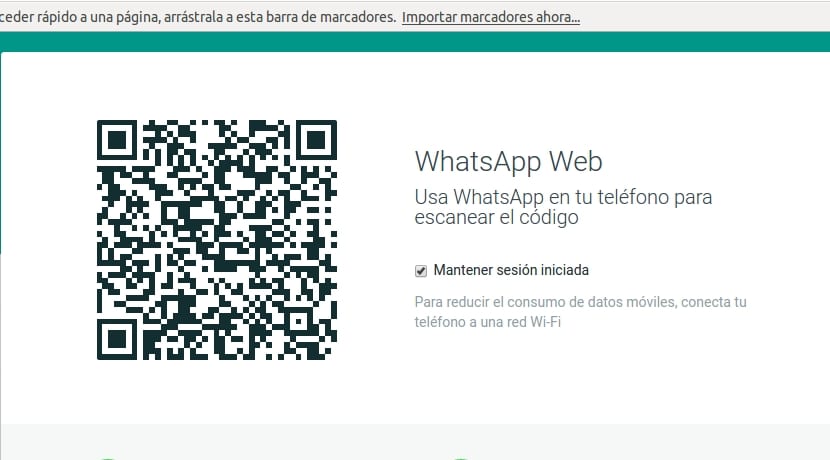
När du väl är säker på att du uppfyller alla dessa krav, vi kommer förklara steg för steg hur vi kan använda Whastapp Web så att de är i kontakt med dina nära och kära även från din stationära dator:
- Första platsen är komma åt webben från din webbläsare de WhatsApp webben som vi erbjuder dig i den här länken.
- Väl inne, ta din smartphone och öppna Whastapp-appen. Detta kan variera beroende på vilket operativsystem du använder, men du vet väl hur du gör det eftersom du har gjort det tusentals gånger ...
- Inuti Whastapp gå till menyn, du vet, ikonen för tre punkter som visas längst upp till höger på huvudskärmen.
- Där ser du att det finns en alternativ som heter WhatsApp Web, Klicka på det.
- Ett verktyg öppnas för att skanna QR-koden, som också berättar hur du skannar den korrekt justera sensorn korrekt på din kamera. Tryck på "OK, jag förstår" när du är klar.
- nu, skanna QR-koden som visas på Whastapp Web från din mobiltelefon. Du kommer att se en rad som går upp och ner vid skanning, när den är klar försvinner skärmen och du kommer tillbaka till Whastapps första skärm, kom inte i panik, det har varit en framgång.
- Om du tittar på webbläsaren nuDu kommer att se att Whastapp-webbskärmen visas redo att användas, med dina kontakter till vänster där du kan klicka för att fortsätta den sparade konversationen från det du slutade. Du kan se att de är uppdaterade med allt: text, bilder, uttryckssymboler, ...
Förresten, ytterligare en detalj, som anges från Whastapp-webbsidan, dDu måste använda en Wi-Fi-anslutning på din mobila enhet när du använder Whastapp Web. Anslut din smartphone till samma nätverk som din stationära dator är ansluten till för att inte slösa bort din datahastighet med synkroniseringar etc.
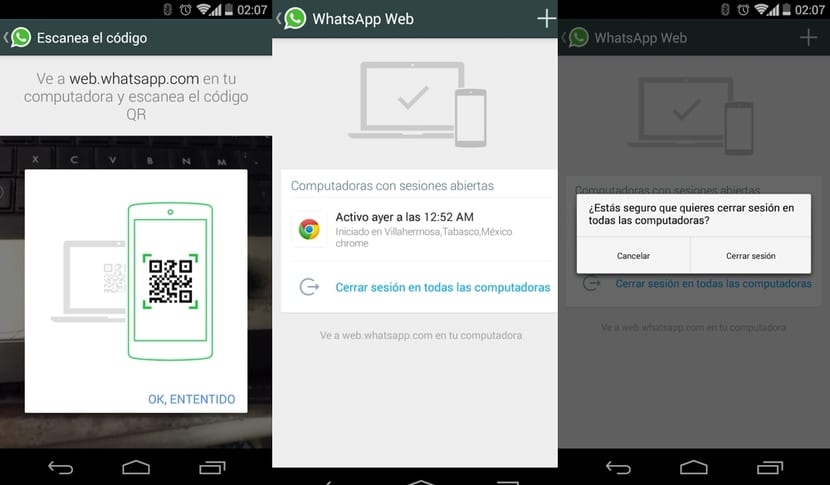
Och nu undrar du vad händer om du stänger webben och vill fortsätta vid en annan tidpunkt. Tja, jag har kunnat observera att om du inte stänger webbläsaren behöver du bara gå till Whastapps webbplats och kommunikationsgränssnittet kommer att visas igen utan att du behöver upprepa stegen och skanna QR-koden. Om du har flera datorer eller flera webbläsare kan du ha flera sessioner samtidigt. Om du går till Whastapp-appen på din mobil i menyn och Whastapp Web ser du faktiskt att alla öppna sessioner visas och att därifrån kan du stänga när du vill.
Jag avslutar med ytterligare en anteckning, jag har försökt rensa cache, historik och cookies i webbläsaren och sessionen är förlorad. På samma sätt, om du har konfigurerat din webbläsare så att dessa data raderas varje gång du stänger den, kommer sessionen att gå förlorad. Något som rekommenderas av säkerhetsskäl. För att öppna den igen, upprepa bara stegen som vi anger ...
Wow, de har upptäckt vitlökssoppan xD Att människor har använt whatsapp web på Linux i mer än ett halvt år!
Jag trodde att den anslöt från operativsystemet, men det här är något som är typiskt för webbläsare och WhatsApp, inget nytt.
Mitt hat mot Linux är känt, men jag är här för att se om en av deras fanboys kan hjälpa mig är att jag vill prova shakra os och live börjar inte jag gjorde allt rätt och bra, jag kan inte börja
Om det börjar starta och skärmen förblir svart beror det på att du har kompatibilitetsproblem med videodrivrutiner som händer med vissa AMD-kort på startskärmen och valet av Linux-startalternativ, välj avancerade alternativ och leta efter var ordet splash säger ta bort det och skriv nomoprobe och gå tillbaka och ge den att börja så ser du hur bra det kommer att fungera.
förresten whatsap web är en förolämpning av barbarism. Jag skulle inte bry mig om att prova det där nonsens
att de har en native desktop whatsap och det finns ingen infamy som är whatsatp web
Jag håller också med om att det fungerar dödligt, jag får ofta ett meddelande efter att jag var ansluten till wasap-webben som berättade att anslutningen till mobilen har gått förlorad och att Wi-Fi-signalen är perfekt.
För ett tag sedan har det funnits en inofficiell whatsapp-webbapp som heter whatsapp för desktop och en för facebook messenger.
Det är en burk watsap web och en watsap belastning i allmänhet Jag vet inte hur telegram inte tar fart i massorna, det är lätt att anpassa i vilken miljö som helst, det kan vara i flera enheter samtidigt och har flera fördelar
Det är enkelt, som man säger, den som slår först slår två gånger. Wasap var den första som startade och det är den som alla började använda, så Telegram är i bakgrunden även om det är bättre. Visst att alla människor du känner har wasap men de har inte telegram, det är problemet.
Och att tro att jag prenumererade på WhatsApp och raderade det från min mobil. Det är att jag blir trött på att se hela dagen att du pratar med någon i verkliga livet och de är bara i deras kristallvärld och de glömmer den humana behandlingen.
Hur kan jag förhindra att någon annan får tillgång till min information? är det ett sätt att kontrollera mina uppgifter?
Hur kan jag få en historia över de tider som jag har anslutits via webwhatsapp?
Det verkar för mig att WhatsApp-webbadressen som ges som referens har ett litet men signifikant fel, adressen är web.whatsapp.com.
på min mobil verkar det som om någon har anslutit till mitt whatsapp-konto via linux, och jag har varken watsapp-web eller linux på min dator, vet någon om de jakar mig? vad kan jag göra?